© dennizn/Shutterstock.com
ตั้งแต่การปลุกเราในตอนเช้าไปจนถึงการช่วยให้เราติดตามตารางเวลาประจำวัน นาฬิกาปลุกเป็นองค์ประกอบสำคัญในชีวิตของเรา สมาร์ทโฟนไม่จำเป็นต้องใช้นาฬิกาปลุกแยกต่างหาก แต่อุปกรณ์ต่างๆ อาจไม่มีฟังก์ชันหรือการตั้งค่าการเตือนเหมือนกัน หากคุณมีโทรศัพท์ Galaxy ต่อไปนี้คือวิธีตั้งปลุกบนโทรศัพท์ Samsung
ตั้งปลุกบนโทรศัพท์ Samsung จากหน้าจอแอป
หากคุณไม่ชอบบ้าน หน้าจอเต็มไปด้วยวิดเจ็ต วิธีที่ง่ายที่สุดในการตั้งปลุก โทรศัพท์ Samsung ของคุณมาจากหน้าจอแอป
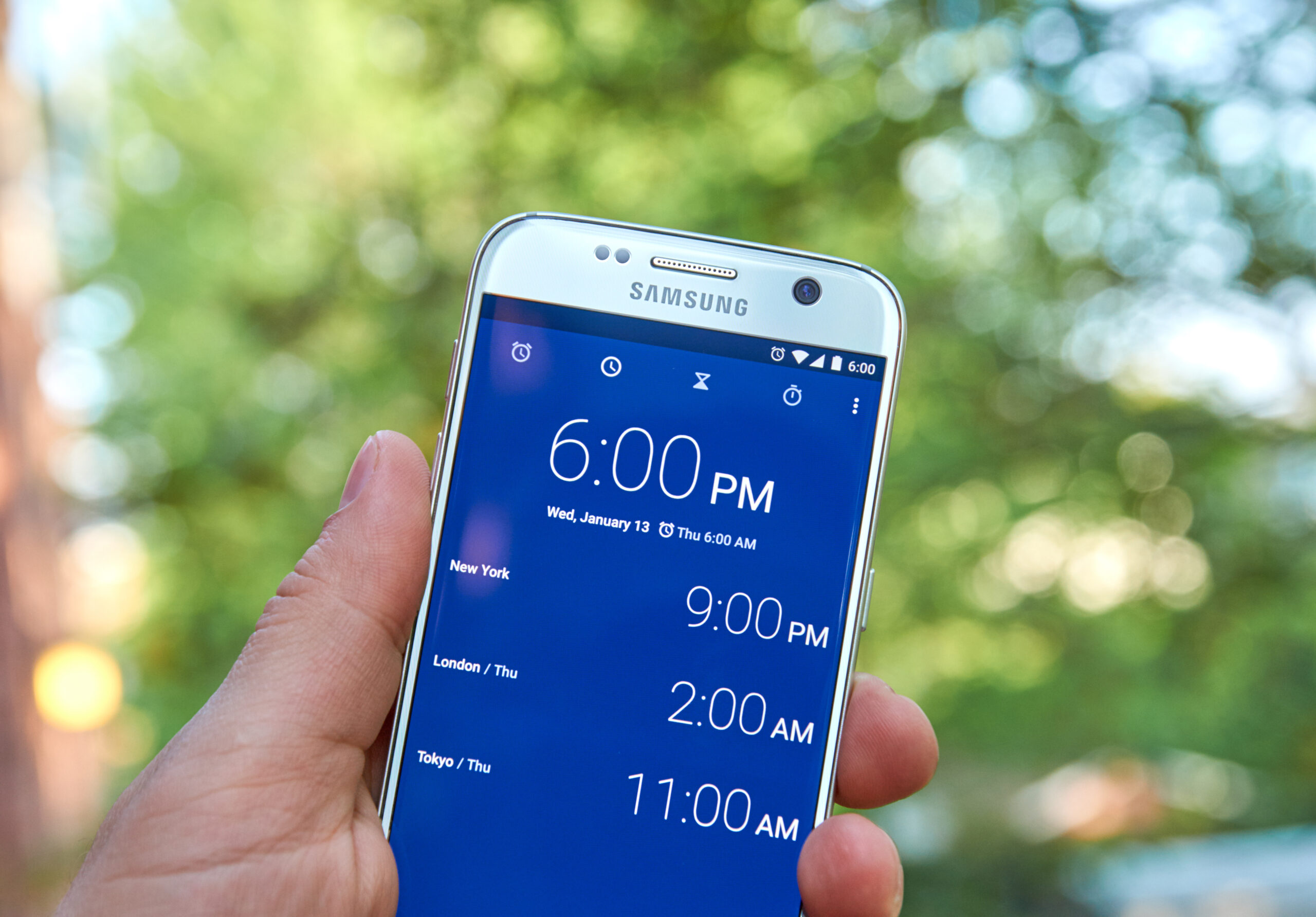
ขั้นตอนที่ 1: เปิดแอปนาฬิกา
ปลดล็อกอุปกรณ์ Galaxy ของคุณและปัดหน้าจอหลักขึ้นเพื่อเปิดหน้าจอแอป หากคุณไม่ได้เปลี่ยนลำดับเริ่มต้นของแอป โดยปกติแล้วแอปนาฬิกาจะอยู่ที่หน้าแรกใกล้กับด้านบนสุด มิฉะนั้นให้ปัดเพื่อค้นหา หากคุณย้ายแอปไปไว้ในโฟลเดอร์และไม่ทราบว่าจะหาได้จากที่ใด ให้พิมพ์ Clock ในแถบค้นหาด้านบนเพื่อเปิด
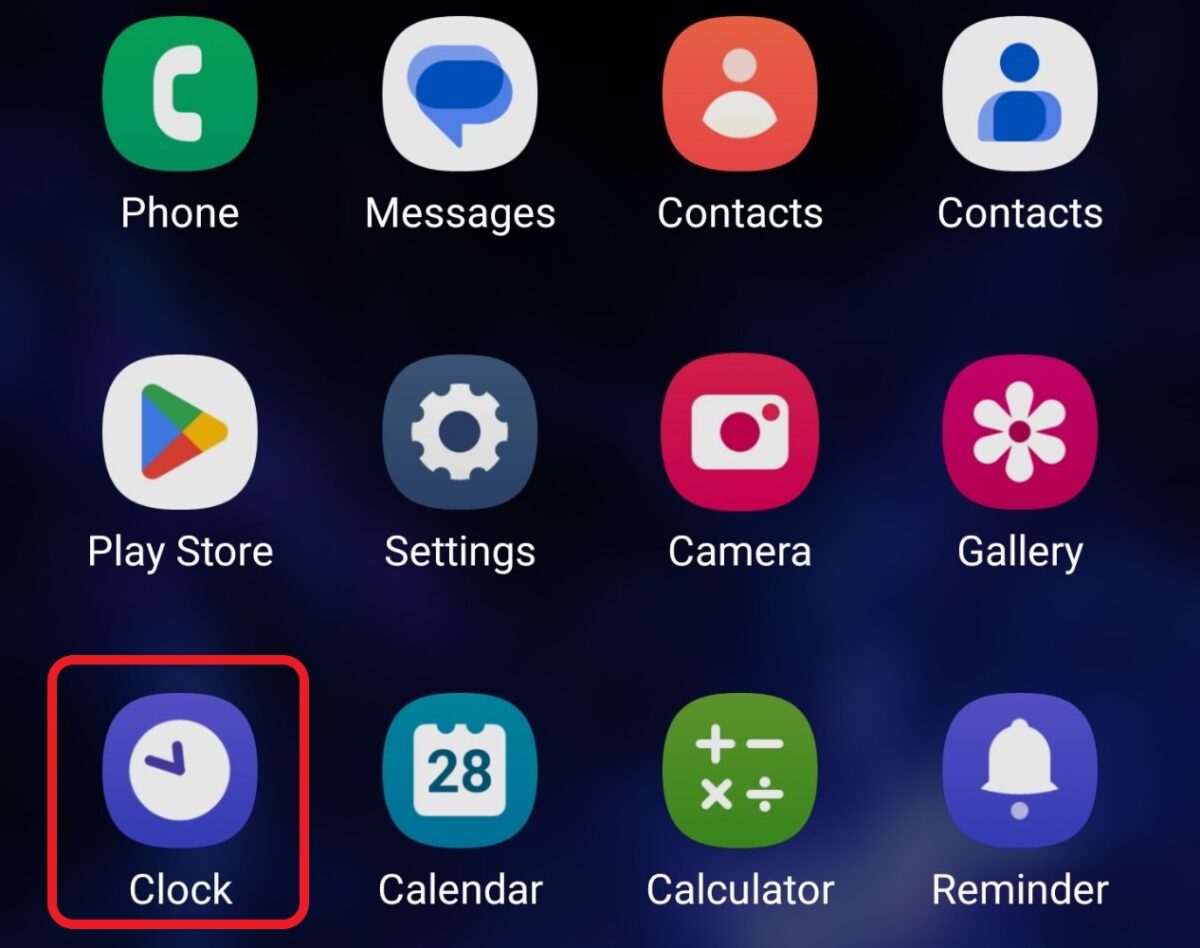 ค้นหาและเปิดแอปนาฬิกาบนอุปกรณ์ของคุณ
ค้นหาและเปิดแอปนาฬิกาบนอุปกรณ์ของคุณ
©”TNGD”.com
ขั้นตอนที่ 2: เลือกแท็บนาฬิกาปลุก
สามารถใช้แอปนาฬิกาของ Samsung เพื่อตั้งปลุก แต่ยังใช้ตั้งนาฬิกาจับเวลา ตัวจับเวลา หรือนาฬิกาโลกแบบต่างๆ หากคุณไม่ได้ใช้ฟังก์ชันเหล่านี้ แอปจะเปิดแท็บการเตือนตามค่าเริ่มต้น อย่างไรก็ตาม หากคุณใช้ฟังก์ชันอื่นเมื่อเร็วๆ นี้ แอปอาจเปิดไปที่แท็บนั้น ตรวจสอบแท็บที่เลือกที่ด้านล่างของหน้าจอ และเลือกแท็บการเตือนหากจำเป็น
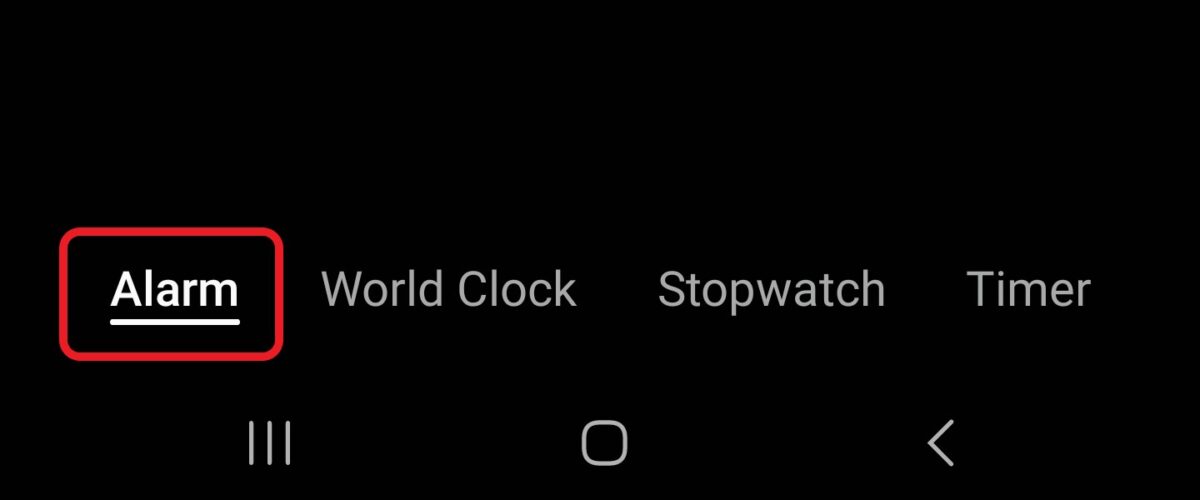 ไปที่แท็บการเตือนในนาฬิกาของคุณ
ไปที่แท็บการเตือนในนาฬิกาของคุณ
©”TNGD”.com
ขั้นตอนที่ 3: ตั้งเวลาสำหรับการเตือนของคุณ
ในแท็บการเตือน ให้คลิกที่เครื่องหมายบวกเพื่อตั้งการเตือนใหม่ เลื่อนชั่วโมงและนาทีขึ้นหรือลงเพื่อเลือกเวลาที่ต้องการ คุณสามารถตั้งชื่อการเตือนของคุณโดยพิมพ์ชื่อในกล่องข้อความ
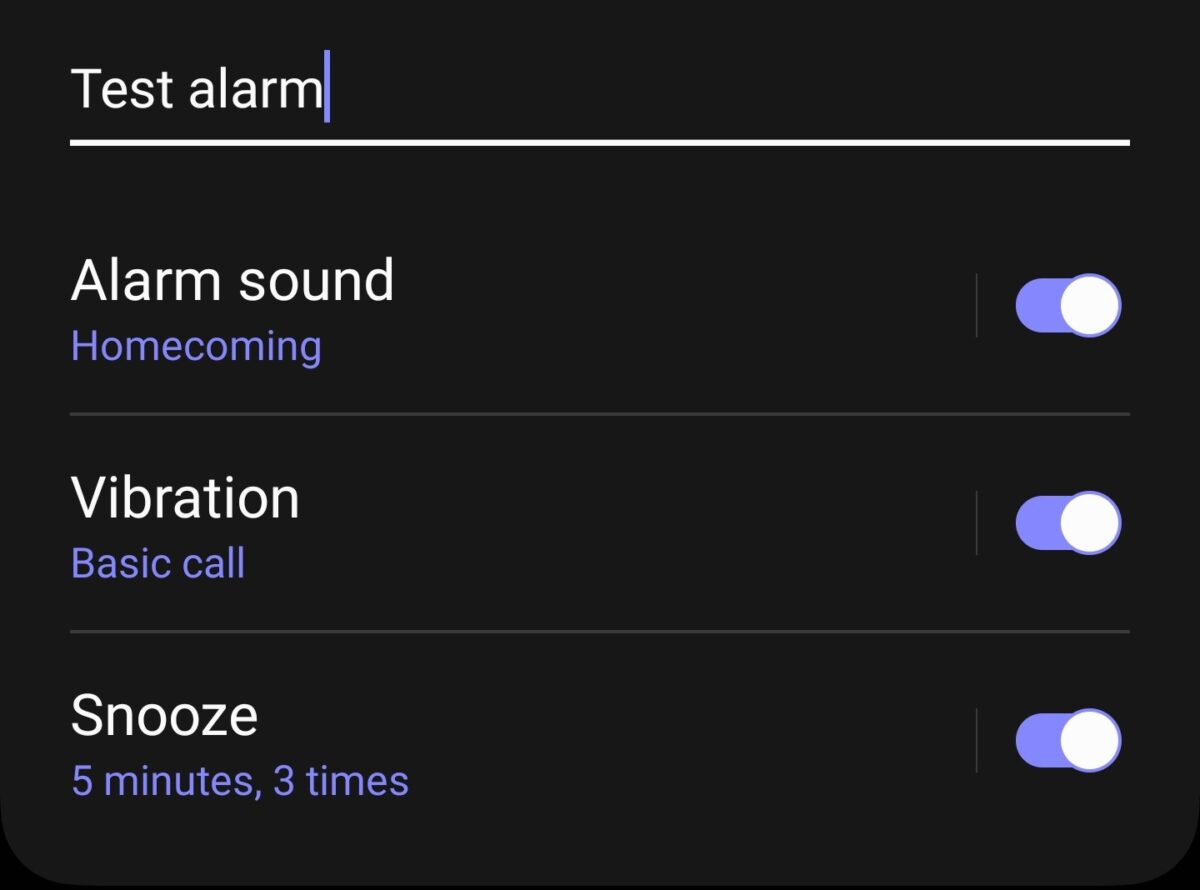 เมื่อตั้งค่า การปลุก คุณสามารถปรับแต่งการตั้งค่าเสียง การสั่น และการเลื่อนปลุกได้
เมื่อตั้งค่า การปลุก คุณสามารถปรับแต่งการตั้งค่าเสียง การสั่น และการเลื่อนปลุกได้
©”TNGD”.com
ตัวอย่างเช่น คุณสามารถเลือกที่จะปิดเสียง การเลื่อนการปลุก หรือการสั่นสำหรับการปลุกของคุณ การปรับแต่งเสียงช่วยให้คุณเลือกระหว่างเสียงเรียกเข้าของโทรศัพท์ เสียงเรียกเข้าเริ่มต้นของการปลุก Bixby (บนอุปกรณ์ที่เปิดใช้งาน Bixby) หรือเพลงที่คุณต้องการผ่าน Spotify (คุณต้องสมัครสมาชิก Spotify ก่อน)
คุณ สามารถเลือกได้ว่าจะตั้งปลุกครั้งเดียวหรือปลุกซ้ำ สำหรับการปลุกซ้ำ ให้เลือกวันในสัปดาห์จากแถบวันธรรมดา นาฬิกาปลุกจะดับตามเวลาที่เลือกในทุกวันที่เลือก
ภาพที่ 4
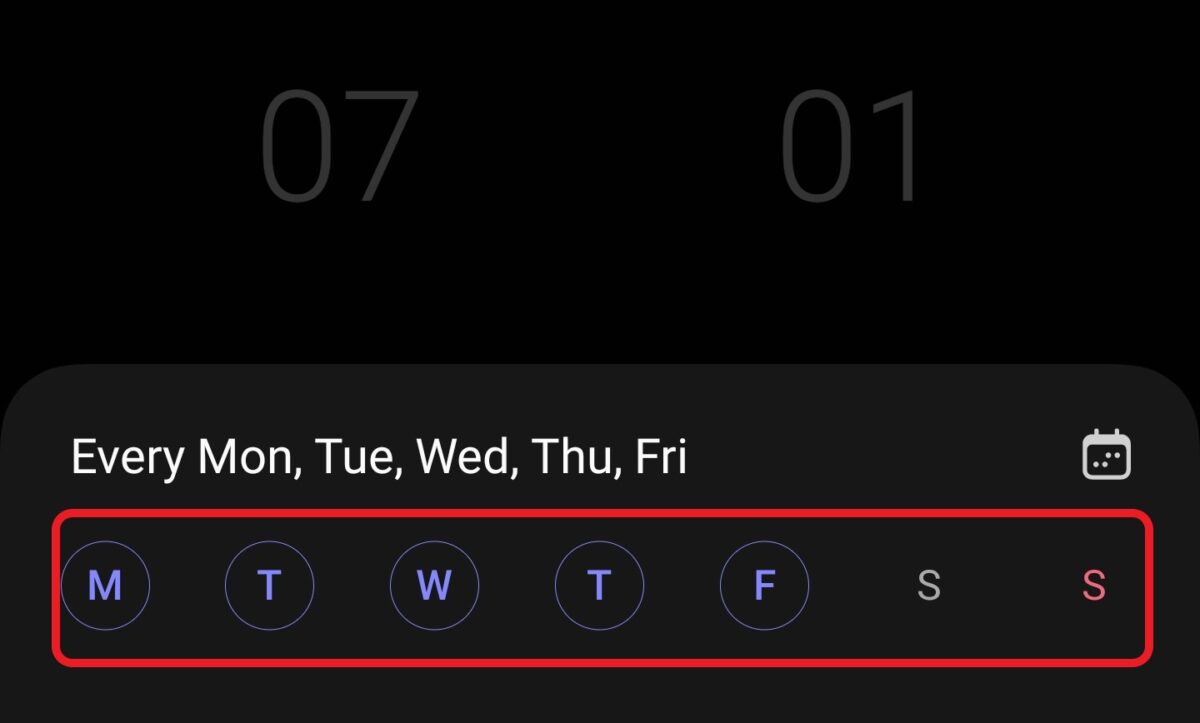 นอกเหนือจากเวลา คุณสามารถตั้งวันที่ปลุกบนนาฬิกาได้
นอกเหนือจากเวลา คุณสามารถตั้งวันที่ปลุกบนนาฬิกาได้
©”TNGD”.com
ขั้นตอนที่ 4: บันทึกและจัดการการเตือน
เมื่อเสร็จแล้ว ให้คลิกปุ่มบันทึกที่ด้านล่างของหน้าจอ คุณสามารถแสดงภาพการปลุกและเปิดและปิดได้จากหน้าจอหลักในแอพนาฬิกา การเตือนแบบครั้งเดียวจะยังคงปรากฏอยู่ในรายการนี้จนกว่าคุณจะยกเลิก การเตือนแต่ละรายการสามารถเปิดใช้งานใหม่ได้โดยการเลื่อนแถบเลื่อนที่อยู่ติดกัน หากคุณตั้งการเตือนซ้ำและต้องการปิดเพียงครั้งเดียว คุณสามารถเลื่อนแถบข้างๆ เพื่อปิดใช้งาน นาฬิกาปลุกจะเปิดใช้งานเองโดยอัตโนมัติในวันถัดไป
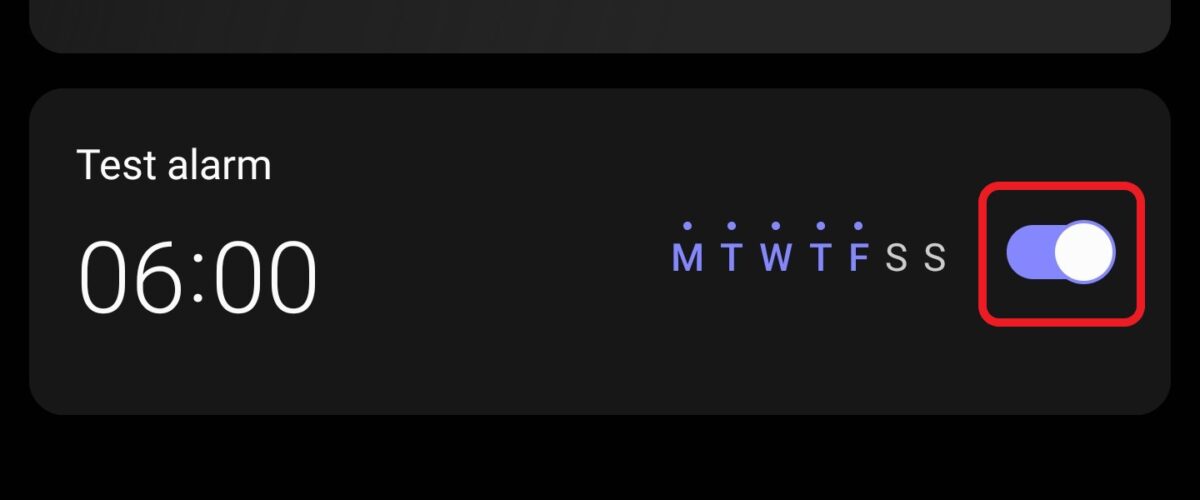 สลับสวิตช์เหล่านี้เพื่อตั้งปลุก
สลับสวิตช์เหล่านี้เพื่อตั้งปลุก
©”TNGD”.com
ขั้นตอนที่ 5: ตั้งเวลาปลุก
บนโทรศัพท์ Samsung ของคุณ คุณยังสามารถตั้งเวลาปลุกสำหรับวันที่ในอนาคตที่ต้องการได้อีกด้วย โดยเปิดแท็บนาฬิกาปลุก ตั้งเวลา และแตะที่ไอคอนปฏิทินเหนือวันธรรมดา
ภาพที่ 6
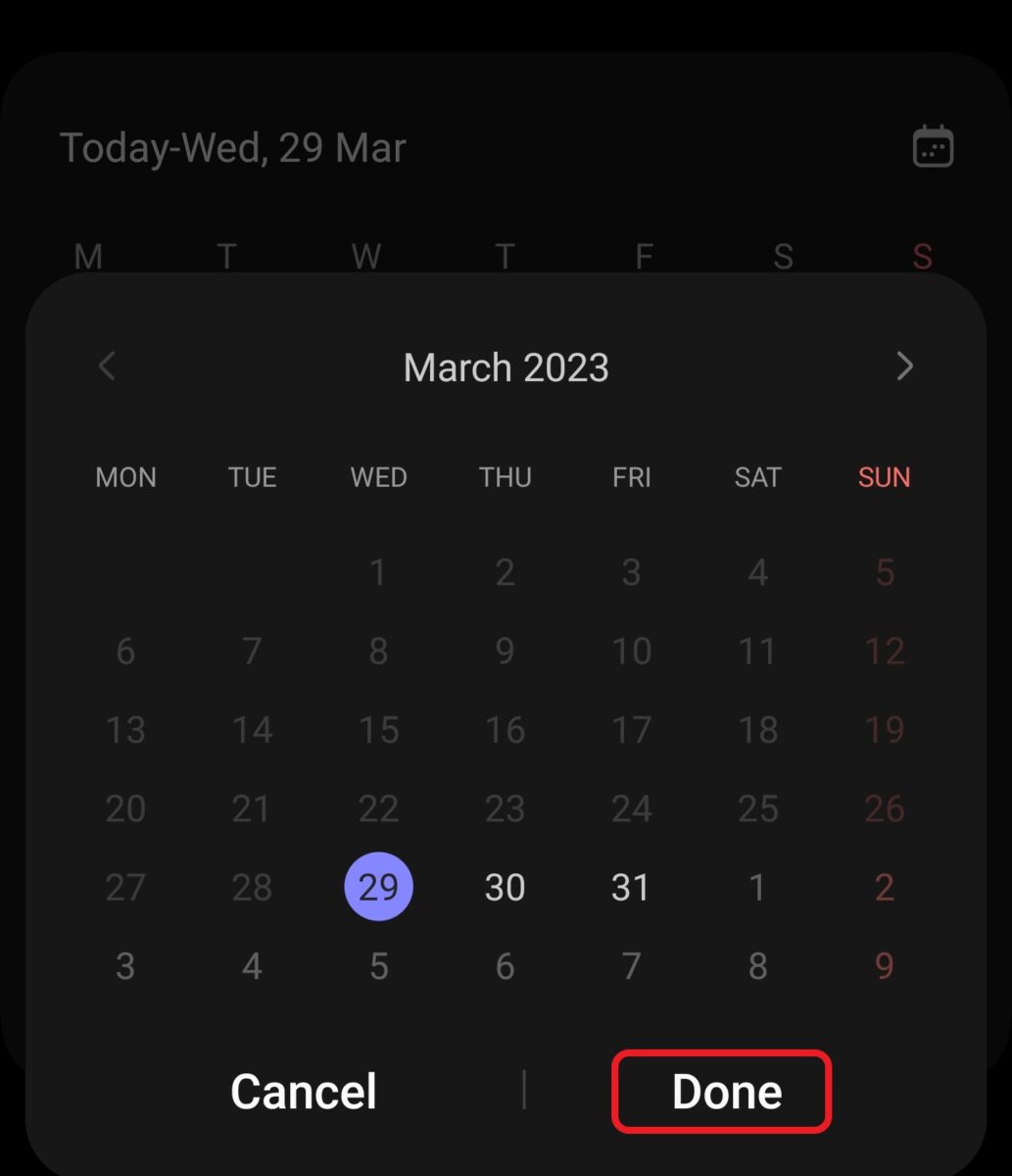 แตะเสร็จสิ้นเพื่อยืนยันวันที่และเวลา
แตะเสร็จสิ้นเพื่อยืนยันวันที่และเวลา
©”TNGD”.com
เลือกวันที่ที่คุณต้องการให้นาฬิกาปลุกดังขึ้น และแตะที่ปุ่มเสร็จสิ้นเพื่อยืนยันการเลือกของคุณ หากคุณเปลี่ยนใจขณะตั้งค่า ให้คลิกยกเลิกเพื่อออกจากหน้าจอ
หากต้องการบันทึกและตั้งเวลาปลุก ให้แตะบันทึก บนหน้าจอหลักในแอป Alarm คุณจะสามารถแสดงภาพการปลุกตามกำหนดเวลาได้ วันจะแสดงถัดจากปุ่มตัวเลื่อนที่คุณสามารถใช้เพื่อปิดใช้งานการเตือน
หากคุณต้องการเข้าถึงการเตือนเร็วขึ้น คุณสามารถเพิ่มวิดเจ็ตการเตือนในหน้าจอหลักของคุณได้
ปลดล็อกโทรศัพท์ของคุณแล้วกดที่ว่างบนหน้าจอหลัก ในแถบด้านล่าง แตะวิดเจ็ต
ค้นหาและแตะไอคอนวิดเจ็ตบนหน้าจอของคุณ
©”TNGD”.com
คุณจะสามารถเลือกจากโทรศัพท์ที่กำหนดไว้ล่วงหน้าได้ ทั้งนี้ขึ้นอยู่กับรุ่นโทรศัพท์ที่คุณใช้ รายการวิดเจ็ตหรือเปลี่ยนแอพใด ๆ ให้เป็นวิดเจ็ตหน้าจอหลัก เลื่อนเพื่อหานาฬิกา
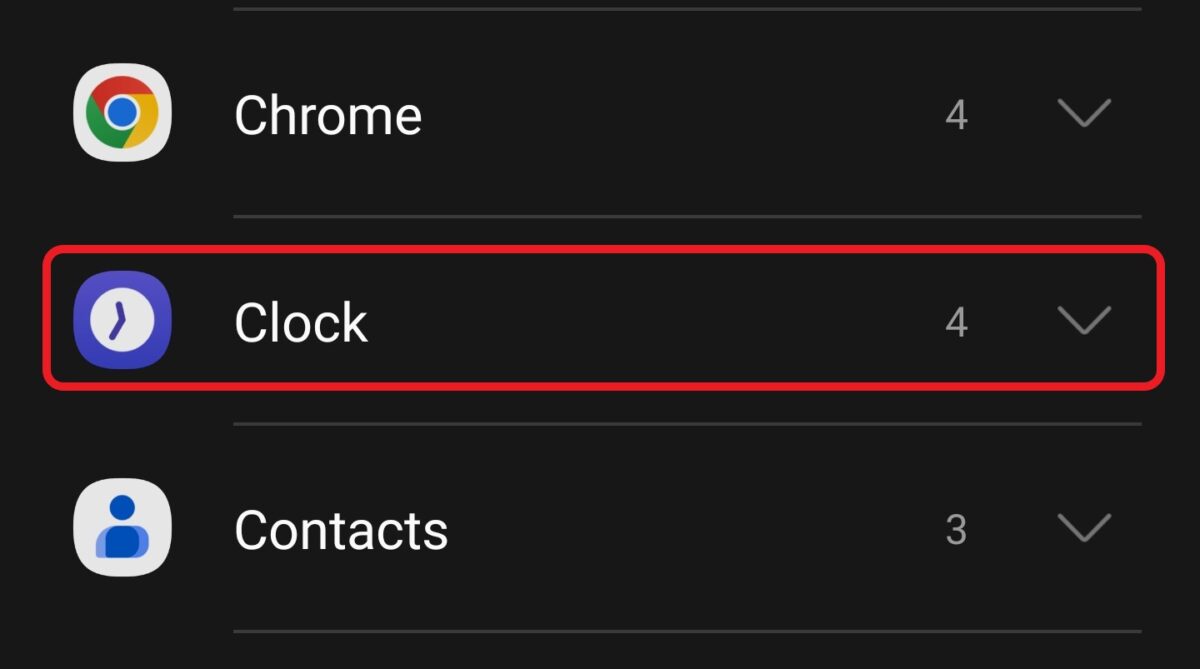 คุณสามารถเปลี่ยนนาฬิกาให้เป็นโฮมวิดเจ็ตได้
คุณสามารถเปลี่ยนนาฬิกาให้เป็นโฮมวิดเจ็ตได้
©”TNGD”.com
แตะที่ตัวเลือกนาฬิกา ซึ่งจะเป็นการเปิดหน้าจอที่มีวิดเจ็ตเกี่ยวกับนาฬิกาต่างๆ ที่คุณสามารถใช้ได้ เลือกวิดเจ็ต Alarm แล้วแตะที่ Add ซึ่งจะเป็นการเปิดหน้าจอการเตือนในแอปนาฬิกา
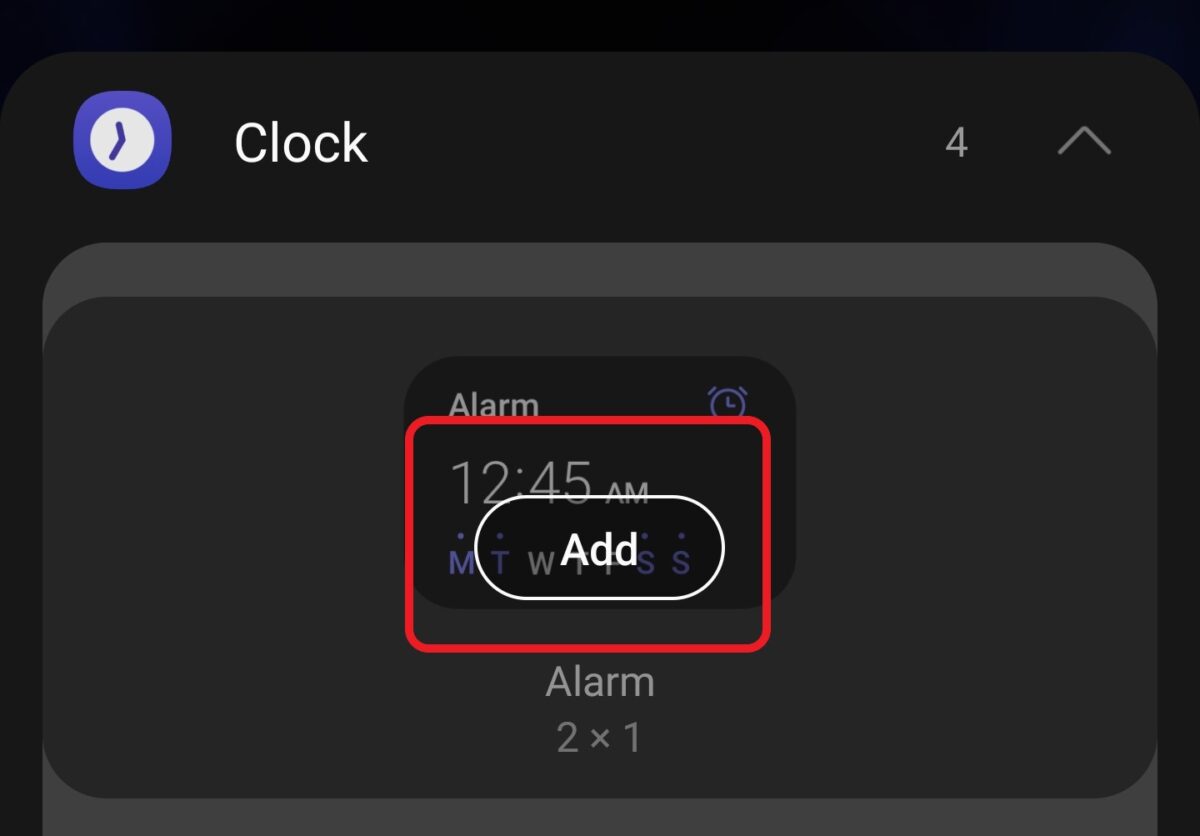 คุณสามารถลากและวางวิดเจ็ตการเตือนไปยังส่วนใดก็ได้ของหน้าจอ
คุณสามารถลากและวางวิดเจ็ตการเตือนไปยังส่วนใดก็ได้ของหน้าจอ
©”TNGD”.com
หากคุณตั้งค่าและบันทึกการเตือนไว้แล้ว ให้แตะเพื่อเพิ่มวิดเจ็ตไปที่หน้าจอ มิฉะนั้น ให้ตั้งปลุกตามขั้นตอนข้างต้น หากคุณไม่ได้ตั้งปลุก Samsung จะไม่เพิ่มวิดเจ็ตในหน้าจอหลัก เมื่อบันทึกการเตือนแล้ว วิดเจ็ตจะเพิ่มไปที่หน้าจอหลักของคุณโดยอัตโนมัติ
ขั้นตอนที่ 3: จัดการการเตือน
วิดเจ็ตช่วยให้คุณเปิดและปิดการเตือนได้อย่างรวดเร็วจากหน้าจอหลัก นาฬิกาปลุกที่ใช้งานอยู่มีนาฬิกาปลุกที่มุมขวาบนทำงานอยู่ (สีเป็นสีเริ่มต้นของระบบของคุณ) หากต้องการปิดใช้งาน ให้แตะที่ไอคอนนาฬิกาปลุก วิดเจ็ตทั้งหมดจะกลายเป็นสีเทาหม่น ซึ่งเป็นตัวบ่งชี้ว่าปิดใช้งานการเตือน แตะไอคอนนาฬิกาอีกครั้งเพื่อเปิดใช้งานอีกครั้ง
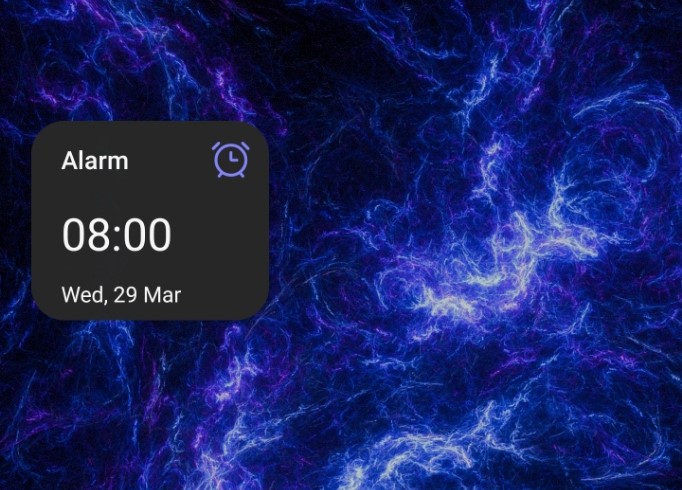 คุณสามารถแก้ไขวิดเจ็ตการเตือนได้
คุณสามารถแก้ไขวิดเจ็ตการเตือนได้
ในการเข้าถึงและเปลี่ยนการตั้งค่าอื่นๆ ทั้งหมด คุณสามารถแตะที่วิดเจ็ตเพื่อเปิดแอปนาฬิกา การบันทึกการเปลี่ยนแปลงจะอัปเดตวิดเจ็ตโดยอัตโนมัติ
ประเด็นสำคัญ
การตั้งค่าการเตือนบนโทรศัพท์ Samsung เป็นกระบวนการที่ไม่ซับซ้อน คุณสามารถใช้แอปนาฬิกาที่ติดตั้งไว้ล่วงหน้าตามจุดประสงค์หรือเพิ่มวิดเจ็ตการเตือนไปยังหน้าจอหลักของคุณ นาฬิกาปลุกสามารถปรับแต่งและตั้งเวลาล่วงหน้าได้ หรือคุณจะตั้งให้ปลุกซ้ำก็ได้ หรืออีกทางหนึ่ง คุณสามารถดาวน์โหลดและใช้แอปปลุกใดก็ได้จาก Samsung Store หรือ Play Store
วิธีตั้งปลุกบนโทรศัพท์ Samsung ใน 5 ขั้นตอนง่ายๆ ด้วยคำถามที่พบบ่อยเกี่ยวกับรูปภาพ (คำถามที่พบบ่อย)
การตั้งค่าการเตือนบนโทรศัพท์ Samsung อยู่ที่ไหน
การตั้งค่าการเตือนบนโทรศัพท์ Samsung อยู่ในแอปนาฬิกา แอปนี้ติดตั้งไว้ล่วงหน้าในมือถือ Samsung ทุกเครื่อง และคุณจะพบในหน้าจอแอป เพื่อการเข้าถึงที่ง่ายขึ้น คุณสามารถเพิ่มทางลัดหรือวิดเจ็ตไปที่หน้าจอหลักของคุณ
ฉันจะรับแอป Samsung Clock ได้อย่างไร
หากคุณเผลอลบ แอพ Clock จากโทรศัพท์ Samsung ของคุณ คุณสามารถดาวน์โหลดและติดตั้งใหม่ได้จาก Samsung Store หรือ Play Store แอพนี้ฟรี เมื่อดาวน์โหลดจาก Play Store ให้ตรวจสอบว่าเป็นแอป Samsung Clock ดั้งเดิม
เสียงปลุกจะดับเมื่อ Samsung ปิดเสียงหรือไม่
ไม่ โหมดปิดเสียงในโทรศัพท์ของคุณไม่ส่งผลต่อสถานะหรือระดับเสียงของการปลุก อย่างไรก็ตาม คุณสามารถปิดเสียงการเตือนได้โดยการปิดใช้งานปุ่มเสียงที่อยู่ข้างๆ หากการปลุกไม่ทำงาน ให้ตรวจสอบแถบเลื่อนข้างนาฬิกาปลุกและแถบเลื่อนข้างระดับเสียงเพื่อให้แน่ใจว่าคุณไม่ได้ปิดการปลุกโดยไม่ตั้งใจ
ฉันจะตั้งการเลื่อนปลุกได้อย่างไร บนโทรศัพท์ Samsung ของฉันหรือไม่
คุณสามารถตั้งเวลาเลื่อนปลุกเมื่อตั้งปลุกใหม่หรือปรับเวลาปลุกที่บันทึกไว้แล้วได้ เปิดการปลุกและเลื่อนลงไปที่การตั้งค่าระดับเสียง การสั่น และการเลื่อน แตะที่เลื่อนเพื่อเลือกช่วงเวลาเลื่อนและเวลาซ้ำ สิ่งเหล่านี้กำหนดไว้ล่วงหน้า หรือคุณสามารถเลือกตัวเลือกที่กำหนดเองสำหรับช่วงเวลาส่วนตัว
ฉันจะปิดการเตือนของ Samsung โดยไม่ปลดล็อกได้อย่างไร
คุณไม่จำเป็นต้องปลดล็อคโทรศัพท์ Samsung ของคุณเพื่อปิดการเตือน เพียงแตะปุ่ม X เพื่อปิดหรือเลือกเลื่อนปลุก (หากเปิดใช้งาน) เพื่อเลื่อนเวลา